Tipps & Tricks
25.02.2015, 07:00 Uhr
Outlook 2013: Mail-Ansicht im Firefox
Auch wenn der Firefox als Standardbrowser eingestellt ist, öffnet die Outlook-Funktion «Ansicht im Browser» immer noch den Internet Explorer. An welcher virtuellen Schraube muss man drehen, damit das klappt?
Lösung: Manche mit HTML gestalteten E-Mails werden in Mailprogrammen wie Outlook nicht korrekt dargestellt. Das betrifft nicht nur die üblicherweise fehlenden Bilder, sondern das ganze so genannte HTML-Rendering. Mailprogramme bieten absichtlich nicht den vollen Funktionsumfang eines Webbrowsers. Das hat auch Sicherheitsgründe. Man will vermeiden, dass sich allenfalls schädliche Scripts z.B. in Spam- oder Phishing-Mails ausführen.
Wenn überhaupt, betrachten Sie nur Mails von bekannten, sicheren, vertrauenswürdigen Absendern im Webbrowser. Haben Sie eine solche Mail vor sich, geht das in Outlook 2013 zum Beispiel so: Doppelklicken Sie die Mail, dann finden Sie im Reiter Nachricht im Bereich Verschieben unter Aktionen den Punkt Ansicht im Browser.
Nun greift Outlook 2013 bei diesem Browser aber hartnäckig zum Internet Explorer, auch wenn Sie Mozilla Firefox als Standardbrowser eingerichtet haben. An Outlook selbst liegt das nicht: Wenn Sie innerhalb der Mail (z.B. im PCtipp-Newsletter) auf einen Link klicken, dann öffnet sich dieser ordnungsgemäss im Firefox, wenn jener als Standard definiert ist. Aber eben nicht fürs Anzeigen von ganzen Mails.
Mails im HTML-Format geben sich gegenüber dem System nicht als Dateityp «.html» zu erkennen, sondern kommen als «.mht» oder «.mhtml» daher. Firefox kann mit diesem Dateityp zunächst einmal gar nichts anfangen, solange kein Add-On wie z.B. UnMHT installiert ist. Mit dem Add-On gehts aber.
Lohnt sich das? Man könnte darüber argumentieren, ob es sich lohnt, extra ein Firefox-Add-On zum gelegentlichen Betrachten einzelner Mails zu installieren, obwohl doch der Internet Explorer ohnehin an Bord ist und dies ebensogut hinbekommt. Es ist eigentlich kein Schaden, wenn man die zwei Dateitypen .mht und .mhtml dem IE überlässt. Aber wenn Sie bereit sind, das Add-On zu installieren, dann kanns losgehen.
Klicken Sie auf Start oder drücken Sie die Windows-Taste. Tippen Sie Standard ein und öffnen das gefundene Systemsteuerungselement Standardprogramme. Gehen Sie da zu «Dateityp oder Protokoll einem Programm zuordnen». In der alphabetischen Liste der Dateitypen scrollen Sie zu .mht und .mhtml, die hier meist gleich untereinander erscheinen.
Klicken Sie .mht an und gehen zu Programm ändern. Im Popup «Wie soll dieser Dateityp geöffnet werden?» klicken Sie auf Weitere Optionen und wählen dann den Firefox aus. Wiederholen Sie das beim Dateityp .mhtml.
Jetzt bringen Sie dem Firefox den Umgang mit den zwei Dateitypen noch bei. Surfen Sie per Firefox zu dieser Webseite und klicken Sie auf «Add to Firefox», um das Add-On zu installieren. Klicken Sie im aufpoppenden Fenster auf Installieren, dann wird das Add-On Ihrem Browser einverleibt. Es ist kein Browser-Neustart nötig.
Ab sofort fühlt sich Firefox für die «Mail-Ansicht im Browser» zuständig - und kann diese auch anzeigen. (PCtipp-Forum)

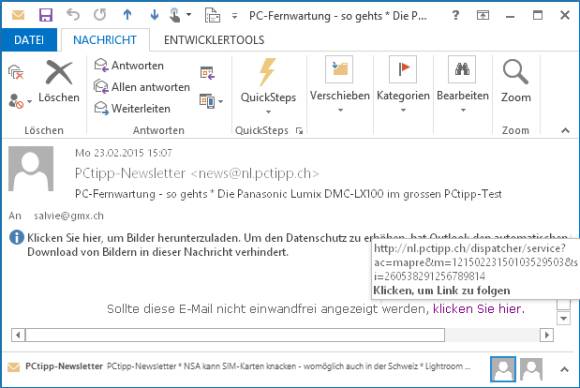
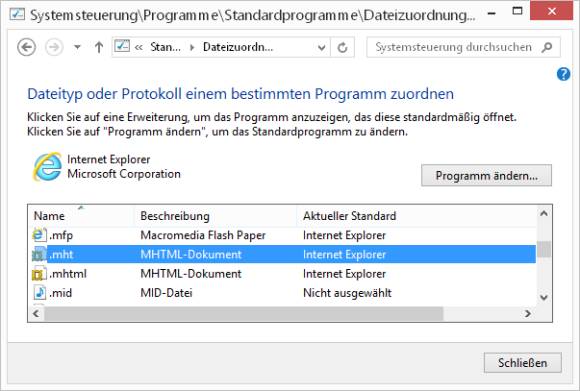






06.07.2021
07.07.2021